 「BBR-4HG」のファームウェア更新 「BBR-4HG」のファームウェア更新 |
|
|
| BUFFALOブロードバンドルーター「BBR-4HG」のファームウェアを更新する手順です。 |
|
| 1. BBR-4HGへの接続 |
ファームを用意したパソコンより、[スタート] を選択します。
「ファイル名を指定して実行」を選択し、クリックします。
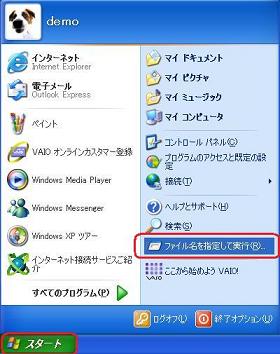 |
|
| 2. ファイル名を指定して実行 |
| http://192.168.11.1/ を入力し、[OK] ボタンをクリックします。
|
|
| 3. パスワード入力画面 |
ユーザー名を 『root』 、パスワードを
空白 でログインします。
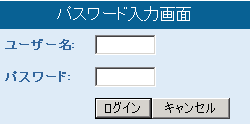
※デフォルトの状態では、ユーザー名は root に設定されています。パスワードは設定されていません。
|
|
| 4. アドバンスト |
| トップ画面 右下 『アドバンスト』 ボタンをクリックします。
|
|
| 5. 管理メニューの選択 |
| 右端メニューより、『管理』をクリックします。
|
|
| 6. ファームウェアのバージョン確認 |
製品名より ファームウェアのバージョン情報 を確認してください。
ファームウェアを更新される場合は、メニューより 『ファームウェア更新』 をクリックします。
|
|
| 7. ファームウェア更新 |
ファームウェア更新画面より更新方法を 『ローカルファイル指定』 に選択チェックします。
ファームウェアファイルを指定するため、『参照』ボタンをクリックします。
|
|
| 8. ファームウェア① |
予めメーカーのサイト等でダウンロードしたファームウェアのフォルダを開きます。
※下記はデスクトップにダウンロードした場合の画面 (フォルダ名: bbr4hg_1xx)
|
|
| 9. ファームウェア② |
| ファームウェア(例: bbr4hg_xxx) を選択し、「開く」ボタンをクリックします。
|
|
| 10. ファームウェア更新 |
ファームウェアファイル名に指定したファイルパスが正しく入力されていることを確認し、
『ファームウェア更新』ボタンをクリックします。
|
|
| 11. 更新中 |
| ファームウェアの更新が始まります。 (30秒ほど)
|
|
| 12. 更新完了 |
ファームウェア更新の完了後はログイン画面に戻りますが、管理メニューの
システム情報から、更新したバージョン(Ver.1.xx) になっているかご確認ください。
|
|
| 以上でファームウェア更新は完了です。
|
|
|
|